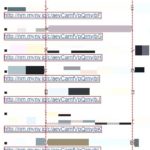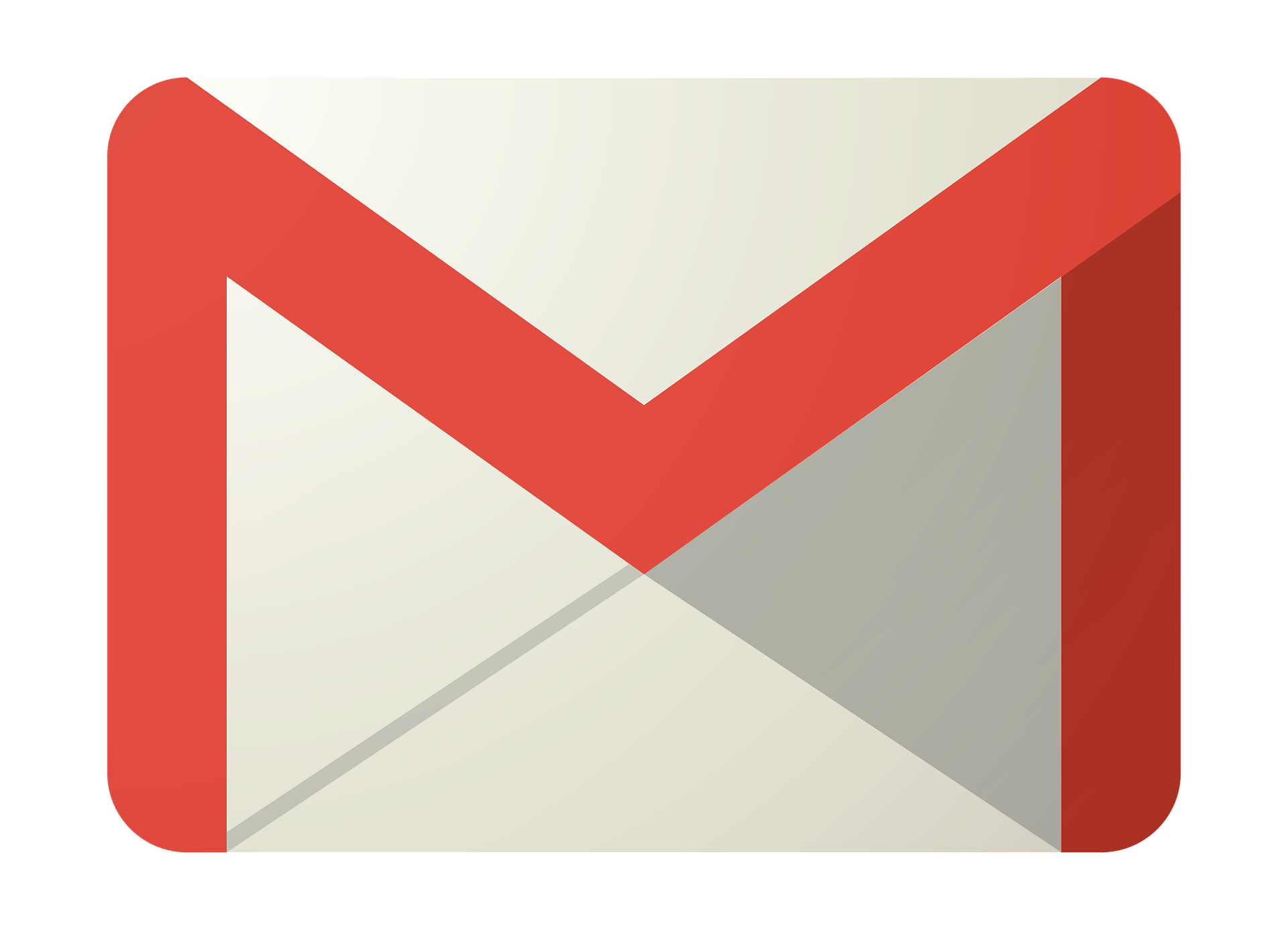
皆さんはOutlookを始めとしたメーラーをお使いですか?
私は随分前から、メーラーを使用せずにGmailを利用しています。
特にスマホやパソコン等の、デバイスが異なるモノを複数使用するようになると、ネットの環境さえあればメールの送受信が可能なGmailが便利ですのでオススメです!
メーラーが必要のケースですと、プロバイダメールの送受信が思い浮かびますが、Gmailでもプロバイダメールの送受信が可能な事はご存知ですか?
Gmailでプロバイダメールの送受信の設定をしておけば、パソコンでもスマホでもプロバイダメールがGmailで送受信が可能になりますのでとても便利です!
まだGmailで、プロバイダメールの送受信の設定を済ませていない方は、設定を済ませ利用されてみて下さい。
Gmailがあればメーラーは不要!
私はGoogleアカウントを複数使用しており、用途によって使い分けています。
そういった方は多くいらっしゃると思います。
ビジネス以外で、プロバイダメールの必要性を余り感じる事はありません。
しかし昨年加入しました、NURO光のキャッシュバックを受け取る際に、プロバイダメールが必要な事からGmailでプロバイダメールの送受信が可能になる設定をし利用しています。
Gmailに設定しますと、従来のメーラーが無くてもプロバイダメールの送受信が可能になりますので、ネット環境さえあれば利用出来る事からとても便利です。
そこでプロバイダメールの送受信が可能になるよう、Gmailの設定をご紹介しましょう!
GmailはGoogleアカウントを取得していれば無料で利用出来るメールサービスです。
まだGoogleアカウントを取得されてない方は、Googleアカウントを取得して下さい。
Googleアカウント【Gmail】の取得方法はこちらから
■Gmailでプロバイダメールの送受信を設定
・メールアドレス
・アカウント名【ユーザー名】
・メールアドレスパスワード
・受信メールサーバ / ポート番号(POPサーバ)
・送信メールサーバ / ポート番号(SMTPサーバ)
●それでは設定をしていきましょう。
※赤枠で囲った箇所は、いずれも確認・入力をする箇所になります
・Gmailにログインをしましたら、画面右上の歯車のアイコンをクリックし、設定をクリック
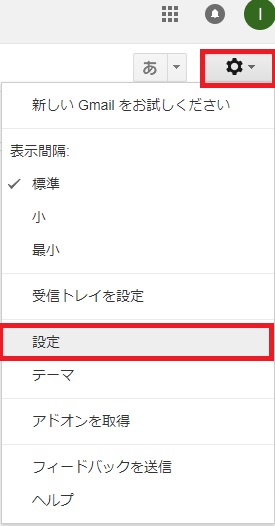
・アカウントとインポートのタブをクリック、【メールアカウントを追加する】をクリック
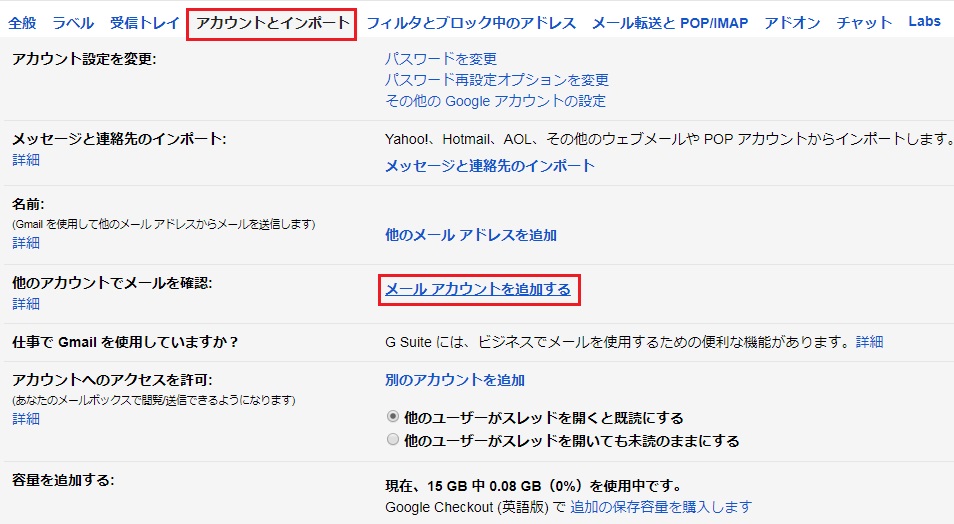
・メールアドレス欄に、設定をしたいメールアドレスを入力し【次へ】をクリック
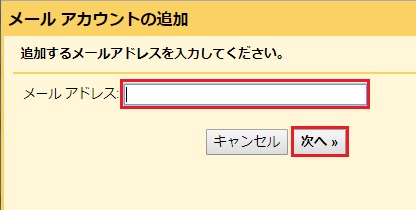
・メールアカウントを追加したら、他のアカウント・・・(POP3)にマークが付いている事を確認して【次へ】をクリック
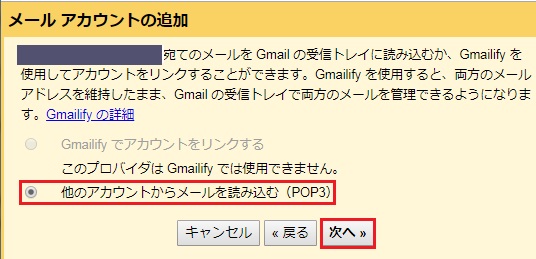
●メールアドレス・ユーザー名・パスワード・POPサーバー欄に【設定に際し必要な情報】を入力し、各欄はお好み(私と同じで宜しければ画面を参照)で確認し、【アカウントを追加】をクリック
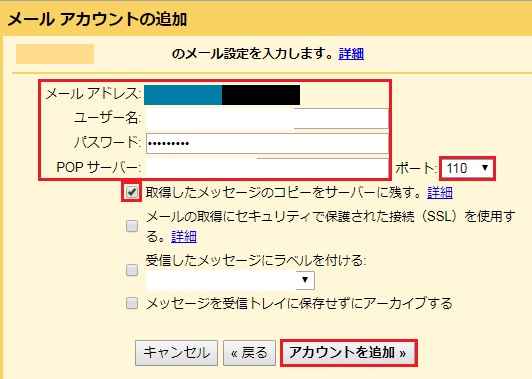
・はい。にマークが付いている事を確認して【次へ】をクリック
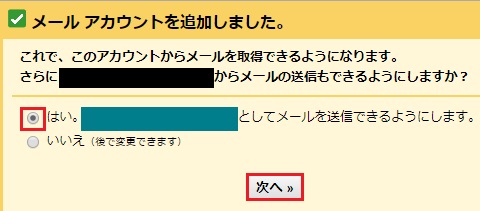
・名前欄は必要がなければそのままでOKです。エイリアスにレ点が付いている事を確認したら【次のステップ】をクリック
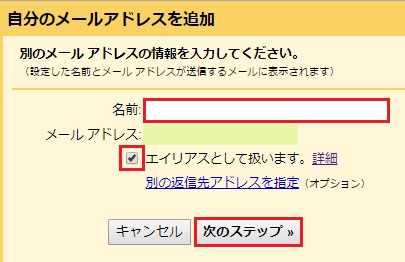
●SMTPサーバー・ユーザー名・パスワード欄に【設定に際し必要な情報】を入力し、TSLを使用の際のポート番号587確認し【アカウントを追加】をクリック
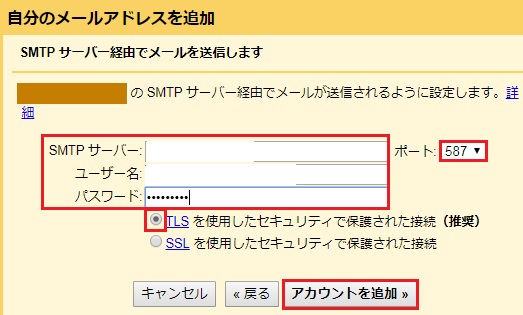
・Gmailからメールが着信しますので、リンクをクリックして承認
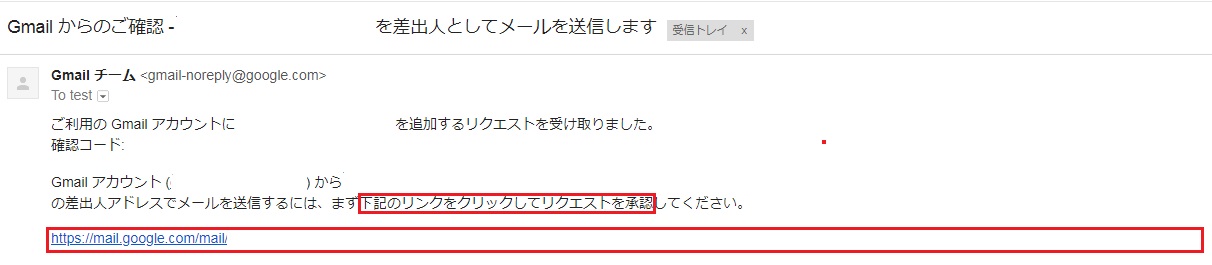
・赤枠で囲ったリンクをクリック
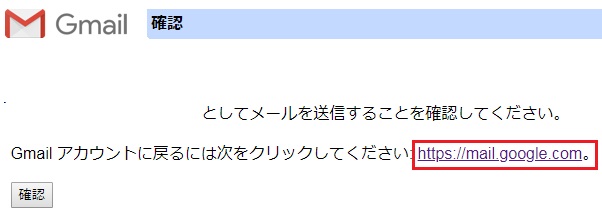
・確認が完了しましたので、赤枠で囲ったリンクをクリックして終了です。
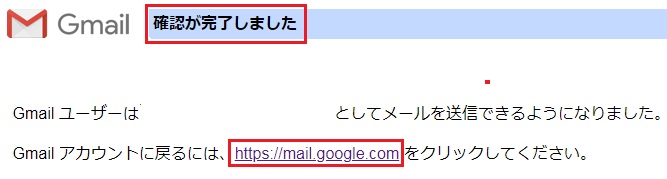
以上で設定が完了しましたので、Gmailから設定したプロバイダメールの送受信が可能になりました。
お疲れ様でした!
まとめ
NUro光でキャッシュバックを受け取る際には、プロバイダメールからキャッシュバックの案内が着信しますので、メーラーを使うまでも無い方は、Gmailで確認出来るようにしておくと便利ですよ!
以前利用していた、フレッツ光のプロバイダメールもGmailで送受信出来るように設定をしていましたが、ネット環境があれば受信の確認が出来ますのでメーラーには戻る気になれません。
無料のサービスですが、Gmailは使い易いのでメーラーに拘りの無い方にはオススメします!
Googleアカウントは複数取得する事が出来るので、私はビジネスと私的な用途に使い分けて利用しています。